В панели Hestia уже реализован функционал FTP и установлен FTP сервис на сервере, всё что нужно для подключения - создать FTP пользователя.
Вы сможете загружать и скачивать файлы на сервер по FTP, также можно ограничить доступ к папке сайта, например это может быть полезно, если над одним проектом работают несколько человек и у них должен быть доступ по FTP к папке сайта для загрузки файлов, однако все остальные папки на сервере должны быть недоступны для этих пользователей.
В этой статье я покажу Вам, как это можно сделать в панели Hestia всего лишь с помощью нескольких шагов.
1. Войдите в панель Hestia, перейдя по ссылке, в которой нужно заменить слово "IPaddress" на IP-адрес Вашего сервера:
https://IPaddress:8083
Введите пользователя и его пароль, под которым работают Ваши сайты, в моем случае это пользователь zomro, у Вас же будет любой другой пользователь, которого Вы создавали.
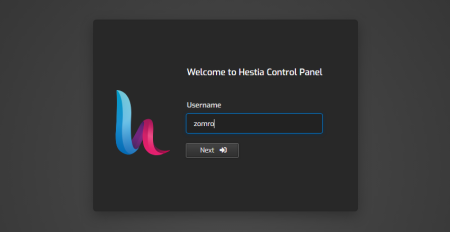
2. В панели перейдите на вкладку WEB, найдите сайт, который Вас интересует и нажмите кнопку Edit напротив сайта:
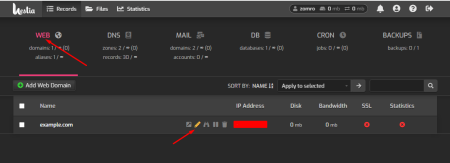
3. Нажмите кнопку Advanced options, чтобы увидеть дополнительные настройки
Отметьте галочкой опцию Additional FTP account(s)
Введите имя FTP-пользователя, обратите внимание, что будет добавлен префикс с названием пользователя Hestia,
к примерю я работаю под пользователем zomro, соответственно, FTP-пользователь "ftpuser" в итоге получится "zomro_ftpuser"
Введите или сгенерируйте пароль в поле Password
Обязательно запишите имя пользователя и пароль.
Опцию Path можно оставить пустой, по умолчанию панель Hestia назначает путь к папке сайта автоматически (/home/{user}/web/{website})
Нажмите кнопку Add FTP account
Затем нажмите кнопку Save , чтобы сохранить настройки.
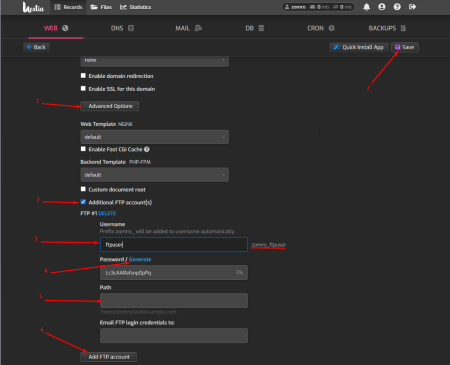
4. FTP-пользователь создан и мы можем проверить доступ используя какую-либо FTP-клиент программу, я буду использовать программу Filezilla.
Введите ip-адрес сервера, имя пользователя и пароль, которые мы создали только что и укажите порт 21, затем нажмите кнопку Quickconnect:
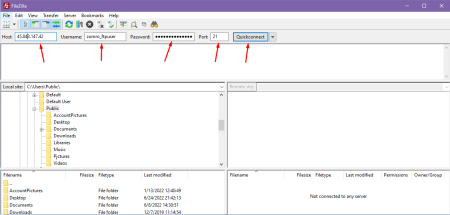
В следующем окне нужно принять сертификат:
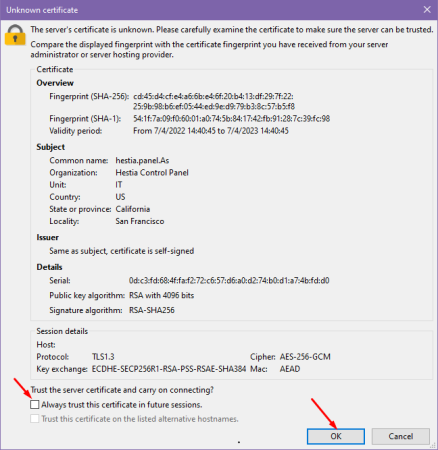
После чего мы подключимся к папке нашего сайта, выше этой папки мы перейти не сможем, тоесть доступ есть только к ней.
Здесь находятся журналы с ошибками в папке logs и другие папки, которые могут быть полезны разработчику и главное - папка public_html, в которую нужно загружать файлы Вашего сайта.
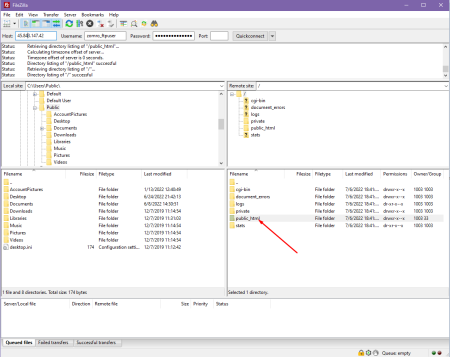
На этом все, мы создали FTP-пользователя для папки сайта и успешно подключились к ней по FTP
Надеюсь эта статья будет полезна Вам, спасибо за внимание!

